[開箱] 手感超優的 AZIO MK MAC 機械式鍵盤,推出藍牙無線版本
大家好,我是蘋果梗,雖然寫了十餘本蘋果相關教學書籍也考過了幾張蘋果證照。但其實是集肥宅與邊緣人於一身的孤單男子。
如果是剛接觸電腦的朋友,可能會不知道什麼叫做機械式鍵盤。一般電腦鍵盤有分薄膜式跟機械式的兩種,一般買電腦送的或是平價的都是薄膜式鍵盤,雖然便宜,不過壽命比較短,因為底下是橡膠的關係,手感也比較差。而機械式鍵盤的架構就不一樣了,每個按鍵下面都有獨立的機械開關,所以無論是手感還是使用壽命都大大的提升,不過相對的售價也比較高。
雖然講到機械鍵盤就會有一大堆的眉眉角角,比如說有分不同的鍵軸或是壓力克數,不過我們這邊就先不談這麼多,先來專心開箱。
雖然說鍵盤這種東西其實是沒有分 Mac 跟 PC 的,因為只要插上去,Windows 鍵也會變成 Command 鍵,但是身為龜毛的 Mac User,看到鍵盤上印的不是 Command 而是視窗符號就是會很厭煩。但是考慮到市場因素,的確真的很少廠商會特地開模做出 Mac 專用的鍵盤。
前陣子我們開箱的 AZIO 機械鍵盤 for Mac,的確吸引了很多人的注意。不過現在大多人都已經習慣了無線鍵盤,所以不少人私訊詢問有沒有無線的版本,當時因為正在等 NCC 審核,所以一直到現在,終於推出了藍牙無線版本囉。
▼ 比起之前的有線版本,這次的外盒是淺藍色包裝,而且也大大的註明是貨真價實的中文版。基本上這把比起之前的有線版本,就只差在不用插線,然後鍵盤沒有背光這樣而已。
▼ 當然,無線版本的售價就比有線版本貴了500塊,來到了 3990,這麼一來,這個價格就跟 Apple 官方的長版無線鍵盤一樣,反倒是更有競爭力了。畢竟一樣的價格,但卻有好上好幾倍的手感。
▼ 首先印入眼簾的,就是銀色的底座配上白色的鍵帽,可別小看這個銀色,這可是跟 MacBook Pro 以及原廠鍵盤系出同門的銀色,所以不只是鍵盤配置,連外型上都十足的有蘋果感。
▼ 除了外型之外,既然叫做 for Mac,當然各種鍵位的支援是不能少,從 Command 鍵到螢幕亮度鍵、Mission Control、音量鍵等等,全部都無縫接軌,直上 Mac 不用任何調整。
▼ 往右邊看,可以看到 AZIO 的 logo 就在方向鍵的上方,他們算是經營各種鍵盤經營的有聲有色,除了這把 Mac 鍵盤之外也有很多電競或是復古鍵盤,許多外媒甚至給這把的評價是「Mac 機械鍵盤中最好的一把」,雖然我個人是覺得如果 Logo 做的小一點點會更好看,不過整體來說這把鍵盤的外型我已經給90分了。
▼ 右上方這裡的空間也沒浪費,首先是三個燈「大小寫燈、藍牙連線燈、充電指示燈」,然後右邊的滾輪可以直接調整音量,非常直覺,我現在調整聲音都直接用滾的。
▼ 盒子內的配件有包含一條白色的 USB-A to USB-C 的充電線,你可以插電腦或是 iPhone 的白豆腐都可以充電。不過稍微可惜的是,雖然並不限定只能用這條充,你也可以用別的 USB-C 線來充電,但另外一端一定是要 USB-A 才行。如果是一條純 Type-C 的線,或是 ThunderBolt 3 的線,是充不了電的。
▼ 充電的時候指示燈會亮起,電量可以撐蠻久的,我只有拍照的時候給他充電一下測試,但已經打了好幾天還有電。
▼ 除了充電線之外,還有附一個手靠墊,可以輕鬆的裝上。
▼ 因為機械鍵盤比較厚的關係,如果沒裝的話跟桌面的高度落差會太大,手感很怪,裝上的話會舒服很多。
▼ 把鍵帽拔下,可以看到跟有線版本一樣是使用茶軸。一般來說機械鍵盤有分黑軸、紅軸、茶軸、青軸等等。不同的軸心會有不同的打字手感,茶軸算是比較平均,適合新手入門的軸。不過下方是黑色的底座,我個人比較喜歡有線版本的透明座。
▼ 在大小上,會比原本 Apple 的尺寸再拉大一點,但適應上轉換期很快,只需要一兩天,就可以完整的享受機械鍵盤帶來的優秀手感。
▼ 而至於機械鍵盤打起來到底是什麼感覺,就用這酥麻的咖啦咖啦聲來意會一下吧,這邊就錄下三種鍵盤的聲音,原廠外接長鍵盤、MBP 內建的蝴蝶腳鍵盤、以及這款機械鍵盤。
▼ 不過要連上電腦開始打字之前,別忘了要先打開背面的開關,而首次連接也需要按一下左邊那個連接按鈕。
▼ 按下藍牙按鈕之後,首先去系統偏好設定的「藍牙」。
▼ 這時候就會看到一個新的鍵盤,按下右邊的連線就可以囉。
▼ 最後在鍵盤上輸入指定的數字,就配對完畢了。
▼ 現在就可以用這把手感超優的鍵盤快速的打字囉
若你對此產品有興趣,可以參考我們線上購物有販售
>>> AZIO MK MAC 機械式鍵盤(無線版) 3990 元
>>> AZIO MK MAC 機械式鍵盤 (有線版)3490 元
蘋果梗
相關文章
4 則留言
發佈留言 取消回覆
友站推薦


好物推薦
2020 全新登場顯卡外接盒







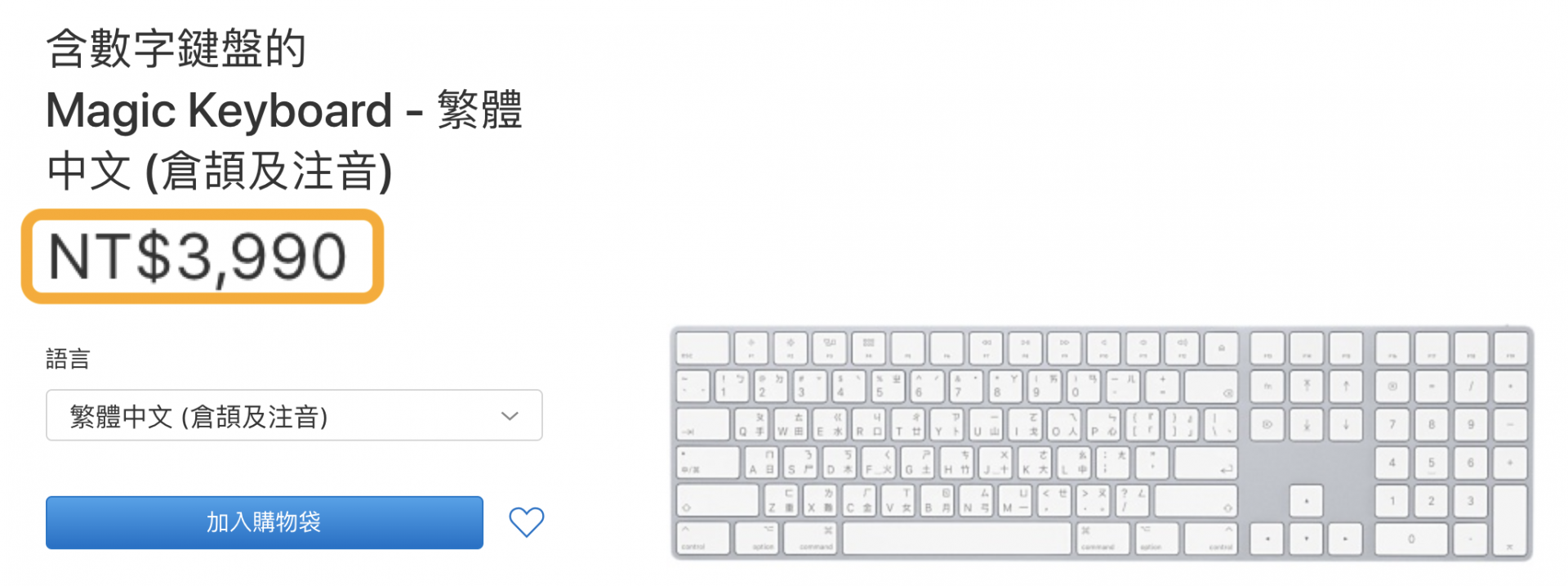











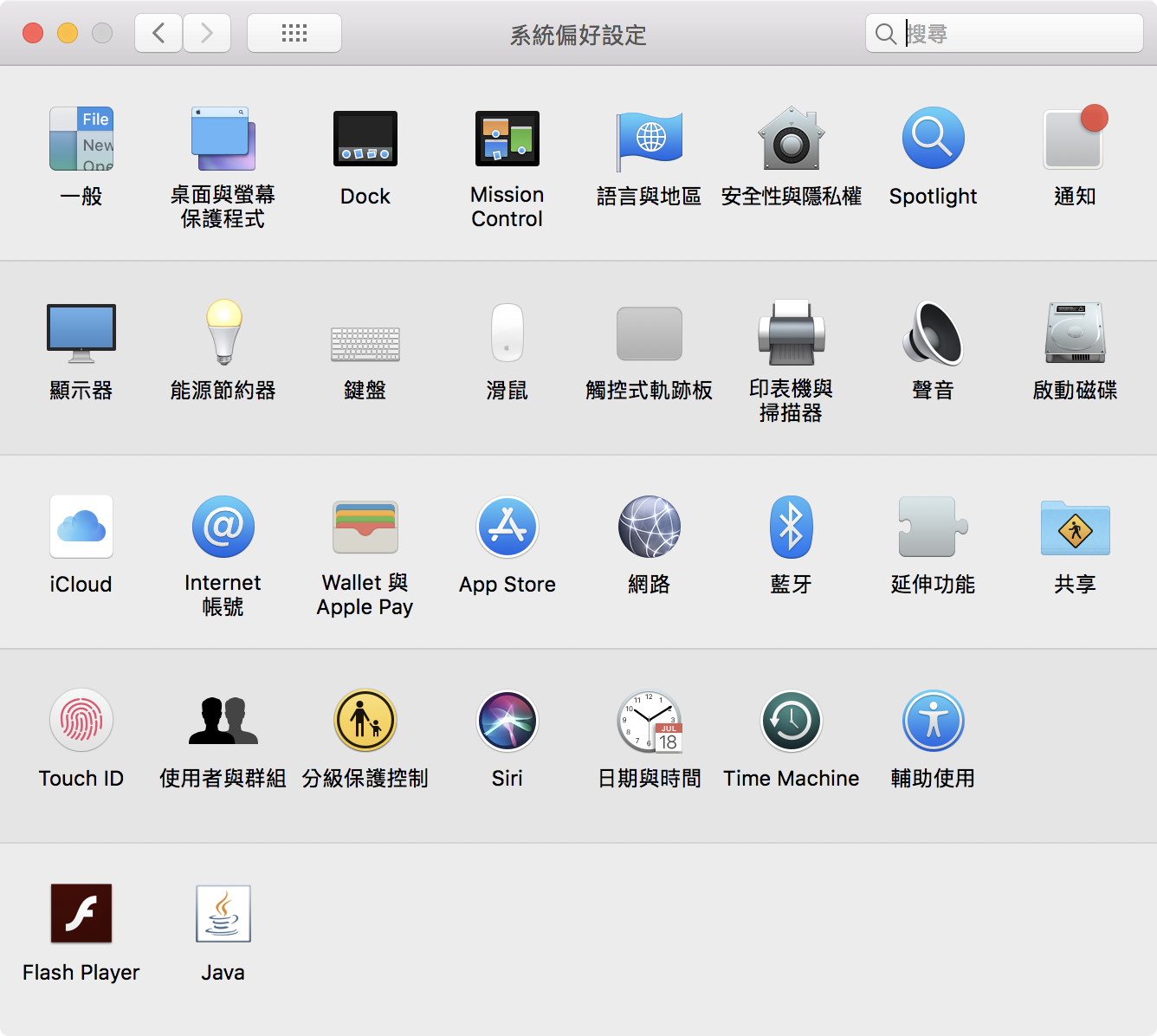
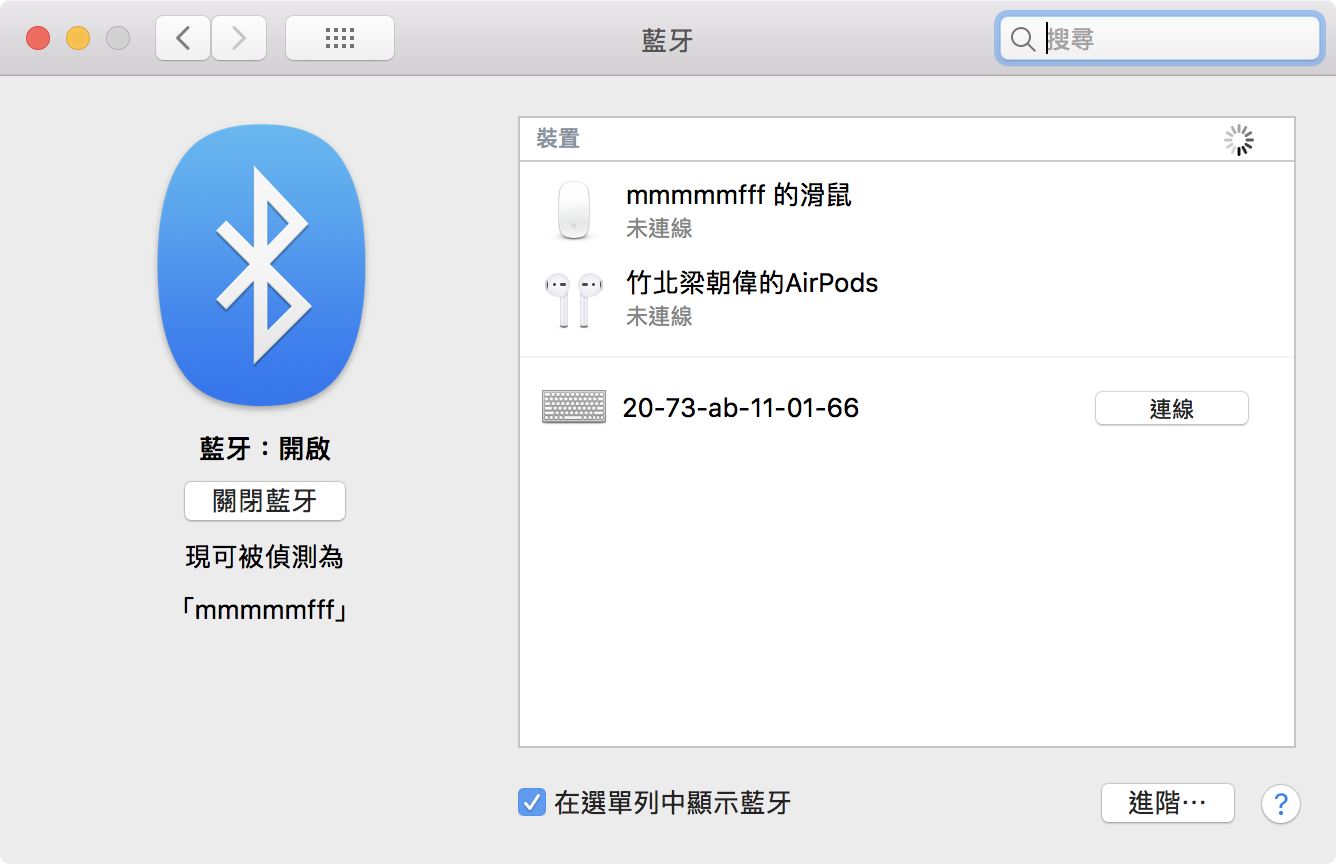
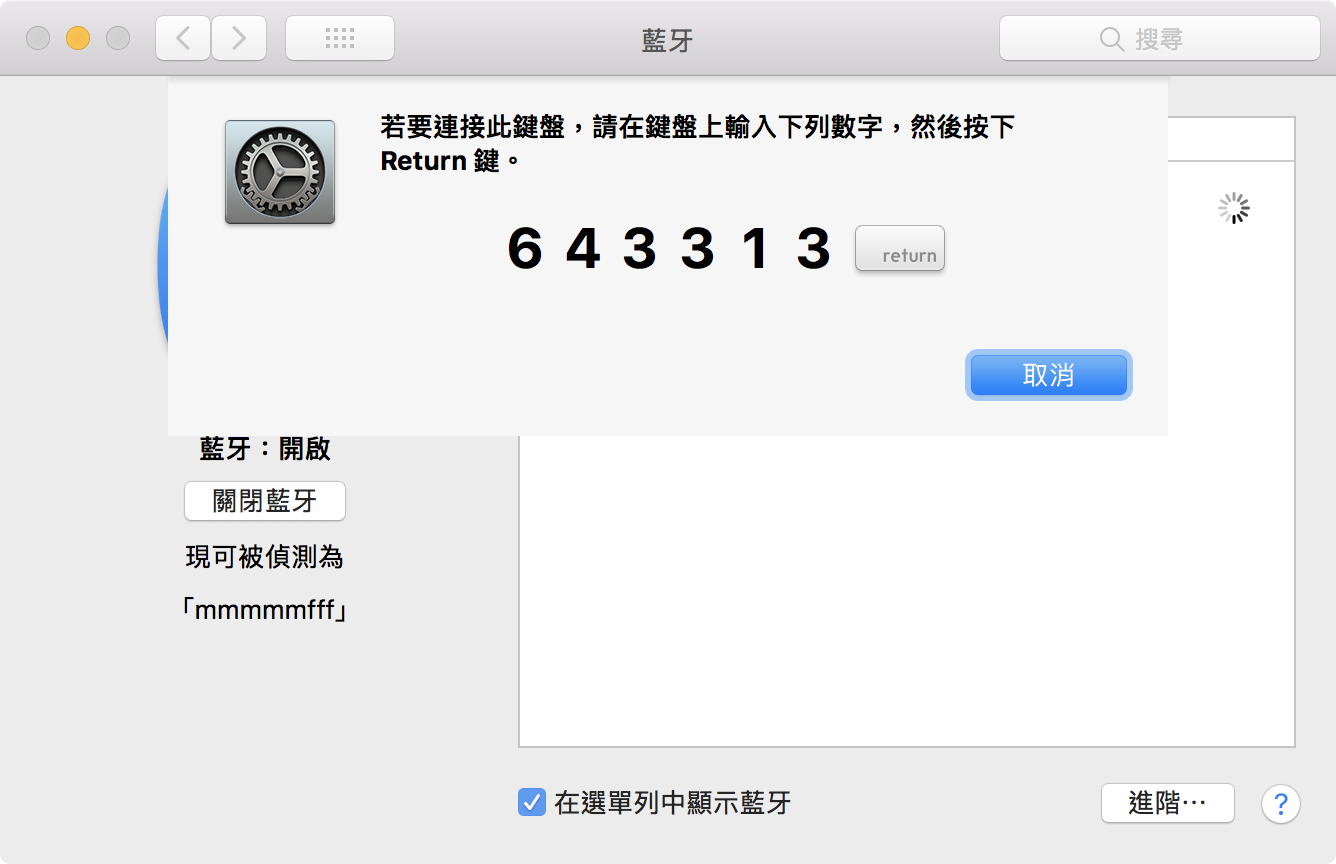
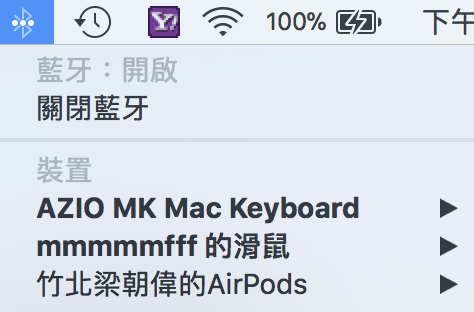



你好,对于想了解一下这款键盘,只有一种蓝牙连接方式吗?如果系统崩溃重新安装系统,键盘就不可能连接到电脑上了吧!这时候应该怎么办。不像双模的键盘,如果蓝牙连接不上还可以用线连接电脑。这个问题怎么解决希望留言回复!谢谢!!!!
哈囉,其實藍牙的配對並不是在系統硬碟裡,你平常可以進入 recovery mode 實驗看看,平常的藍牙滑鼠之類的還是可以繼續用。
所以重灌是不影響藍牙的
鍵盤對支援的系統其實還是有細分。
兩年前還在使用Window工作時,購入曜越 Tt eSPORTS 波賽頓Z,後來主力機換成Mac,即便照著設定做了鍵盤映射,很多按鍵一樣無法輸入。即便安裝了第三方的驅動,一樣會時不時的抽風,經常看著電腦自己一個接一個的退格,經常一次敲擊出現兩個字母。Coding 時根本是噩夢。不過也是因為這樣才會在搜尋mac鍵盤時看到這篇文章。
第三方驅動:
https://community.thermaltake.com/index.php?/topic/1396-poseidon-z-driver-for-mac-os-x-1010/
感謝專業高手經驗分享,我自己因為 Mac 專用的鍵盤不多,玩鍵盤的經驗比不上許多大大。感謝你的分享